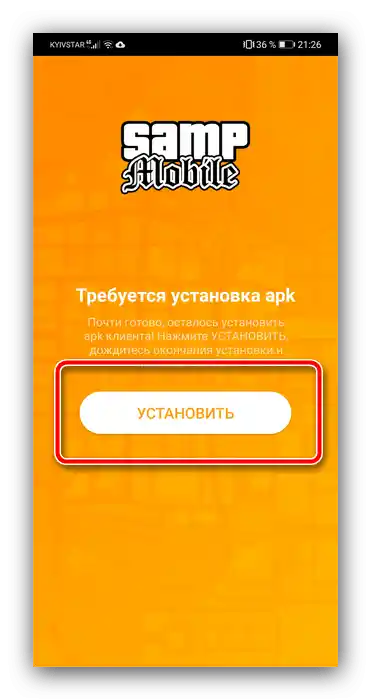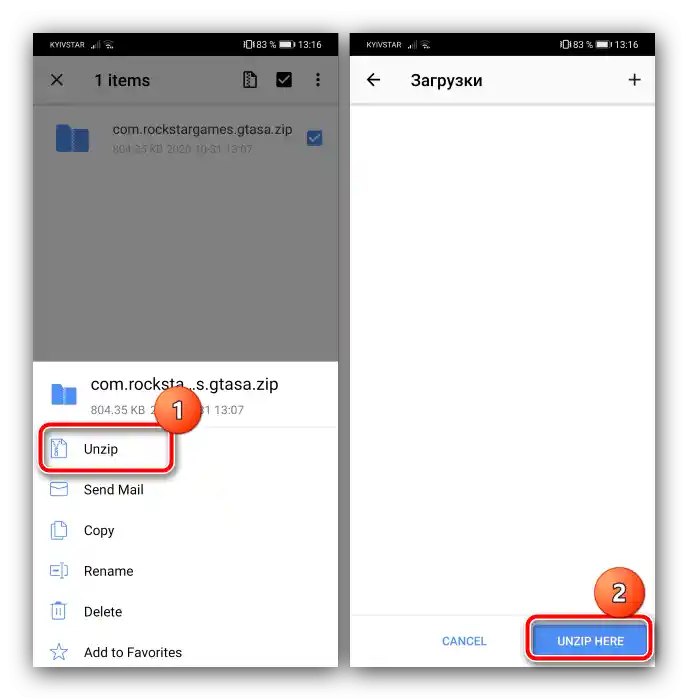المحتوى:
الطريقة 1: مشغل من الخادم
تقوم العديد من الخوادم الكبيرة في SAMP بإصدار مشغلات عالمية مع تثبيت تلقائي وإعداد جميع المكونات اللازمة. هناك عدة تطبيقات من هذا النوع - سنوضح كيفية العمل معها من خلال مثال عميل SAMP Mobile.
تحميل SAMP Mobile من المصدر الرسمي
قبل تنفيذ جميع الإجراءات الموضحة أدناه، تأكد من أن خيار تثبيت التطبيقات من مصادر غير معروفة مفعل على هاتفك الذكي أو جهازك اللوحي. إذا كان معطلاً، استخدم التعليمات الموجودة في الرابط أدناه.
لمزيد من التفاصيل: تفعيل التثبيت من مصادر غير معروفة في Android
- قم بتثبيت البرنامج وابدأ تشغيله على الفور. هناك خياران متاحان - النسخة المبسطة "LITE" والنسخة الكاملة "FULL". النسخة الأولى تتميز بوجود قوام منخفضة، وهي مناسبة لأصحاب الأجهزة الاقتصادية، بينما الثانية تحتوي على مجموعة كاملة من التحسينات الرسومية، لكنها أكبر بكثير وتدعم فقط الأجهزة القوية. اختر الأنسب واضغط على الخيار المناسب للمتابعة.
- سيطلب منك التطبيق منح الأذونات للوصول إلى نظام الملفات، قم بذلك.
- ستبدأ عملية تحميل جميع البيانات اللازمة، انتظر حتى تكتمل.
- بعد الانتهاء من تثبيت الذاكرة المؤقتة، يجب تثبيت ملف APK، اضغط على الزر المناسب.
![بدء تثبيت العميل لتثبيت سAMP على Android]()
للاستمرار على Android 8 وما بعده، يجب منح المشغل إذن تثبيت البرامج، للقيام بذلك، انقر على "الإعدادات"، ثم استخدم المفتاح.
- انتظر حتى تكتمل عملية التثبيت، بعد ذلك يجب عليك ابتكار وإدخال اسم مستعار بالشكل
*كلمة 1*_*كلمة 2*بدلاً من
*كلمة 1*و*كلمة 2*، أدخل أي تركيبات عشوائية من الرموز، تدعم الحروف الإنجليزية والروسية. تحقق من صحة الإدخال (يجب أن يكون الرمز_موجودًا بالتأكيد) واضغط على "متابعة". - جاهز - ستظهر نافذة المشغل الرئيسية، حيث يتبقى فقط اختيار الخادم والضغط على "العب".
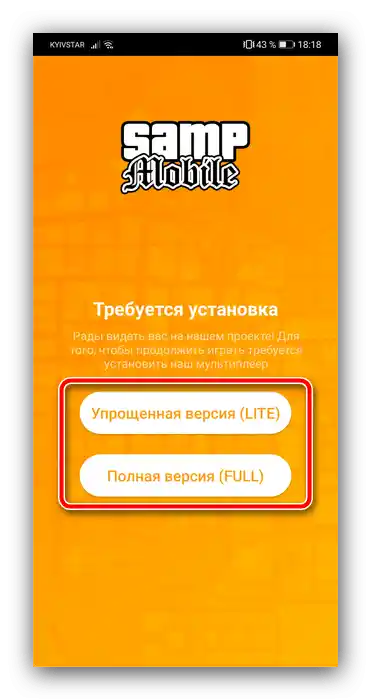
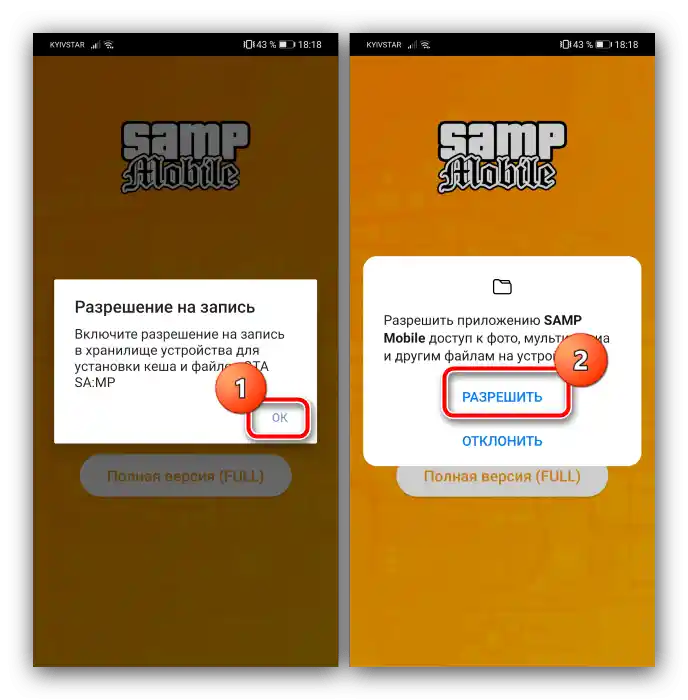

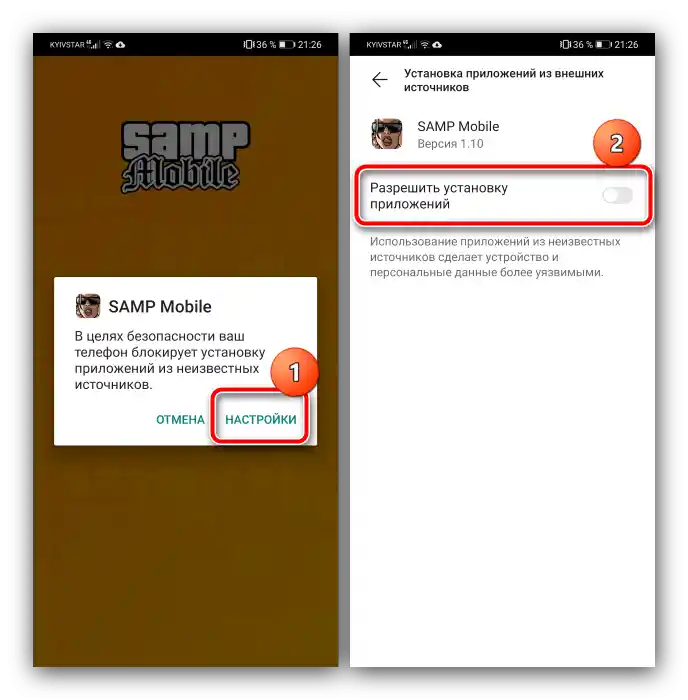

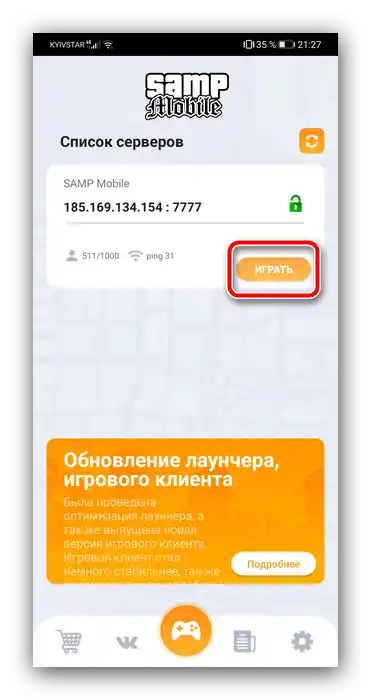
استخدام المشغل يسهل بشكل كبير عملية تثبيت SAMP، لذلك يمكننا التوصية به للمستخدمين الجدد.
الطريقة 2: التثبيت يدويًا
بعض الخوادم لا تمتلك عميل خاص بها، لذا يجب إجراء تثبيت اللعبة وذاكرة التخزين المؤقت لها بنفسك. هذا ليس أصعب بكثير من استخدام الخيار السابق.
مهم! التعليمات التالية تفترض أن جميع ملفات تثبيت SAMP لديك بالفعل!
- أولاً، يجب وضع ذاكرة التخزين المؤقت للعبة في الدلائل المذكورة أدناه، وهي مناسبة لجميع إصدارات SAMP.
/Android/obb/com.rockstargames.gtasa/
/Android/data/com.rockstargames.gtasa/لهذا الغرض، سنحتاج إلى أداة ضغط الملفات و مدير الملفات: باستخدام الأولى، قم بفك ضغط البيانات في أي مكان مناسب.
مهم! لا تتعجل في حذف الأرشيف مع الذاكرة المؤقتة بعد التثبيت، فقد تحتاجه لحل أي مشاكل محتملة!
![فك ضغط ذاكرة التخزين المؤقت للعبة للتثبيت اليدوي لـ سAMP على أندرويد]()
بعد ذلك، افتح أداة إدارة الملفات، انتقل إلى الذاكرة المؤقتة المفككة وانسخها أو انقلها إلى العنوان المذكور سابقًا.
- الآن قم بتثبيت ملف APK الرئيسي للعبة.
- بعد الانتهاء من التثبيت، قم بتشغيل التطبيق.إذا تم القيام بكل شيء بشكل صحيح، يمكنك البدء في اللعب.
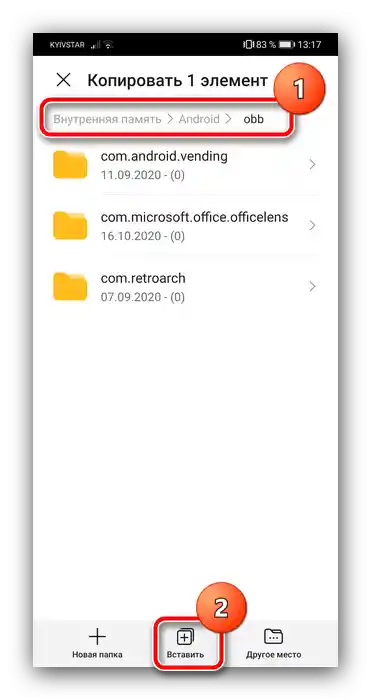
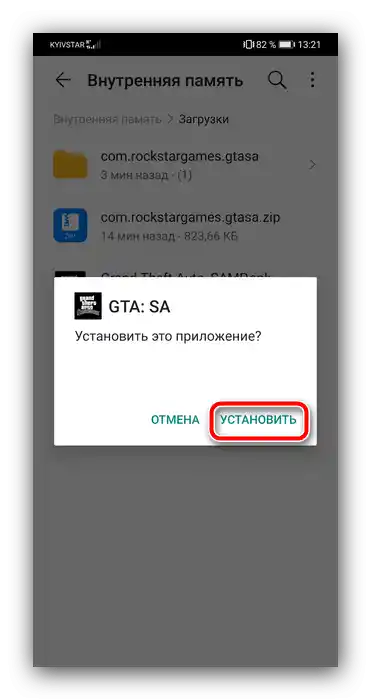
إزالة المشكلات المحتملة
أحيانًا قد تواجه بعض الأخطاء عند تنفيذ الإجراءات من الطرق المذكورة أعلاه، وسنخبرك لاحقًا كيف يمكنك إصلاحها.
اللعبة لا ترى الكاش
واحدة من أكثر المشكلات إزعاجًا، لكنها قابلة للإصلاح نسبيًا. السبب الرئيسي لها هو الكاش الذي لم يتم تحميله بالكامل، أو تم فك ضغطه بشكل غير صحيح، أو تم وضعه في المكان الخطأ. خوارزمية الإصلاح هي كالتالي:
- يمكن نصح أولئك الذين استخدموا المشغل بإعادة تثبيت البرامج - قم بإزالة أداة التثبيت واللعبة نفسها، ثم كرر الإجراءات من الطريقة 1.
- بالنسبة للمستخدمين الذين قاموا بالتثبيت يدويًا، يجب التحقق مما إذا كان الكاش قد وُضع في المكان الصحيح - افتح مدير الملفات وتأكد من أن المجلدات المفكوك ضغطها موجودة في العناوين من الخطوة 1 من الطريقة الثانية.
- إذا كانت بيانات اللعبة موجودة بشكل صحيح، يجب حذفها من مجلدات obb و data، ثم إعادة فك ضغطها ونسخها إلى الدليل المطلوب.
- إذا استمرت المشكلة، فمن المحتمل أن البيانات تم تحميلها بخطأ - سيتعين حذفها، ثم إعادة تحميلها مرة أخرى.
لا يمكن الانضمام إلى الخادم
لهذا الخطأ سببان رئيسيان - مشاكل في الإنترنت على الجهاز أو أعطال في الخادم نفسه.
- تحقق من وجود اتصال بالإنترنت على جهاز الأندرويد الخاص بك، وأنه يعمل بشكل مستقر.
- تأكد أيضًا من عدم وجود اتصالات نشطة في النظام، حيث يمكن أن تعيق هذه الاتصالات الاتصال الطبيعي.
- يجب التحقق من حالة الخادم أيضًا. عادةً ما تكون لدى المشاريع الكبيرة مواقع رسمية حيث ينشر المطورون المعلومات الحالية، بما في ذلك المشكلات المتعلقة بالوصول. إذا تبين أن هناك أعطال في العمل، فلا يبقى سوى الانتظار حتى يتم إصلاحها.
اللعبة تعمل، لكنها تتعطل أو تتجمد
هذا الخطأ يحدث أيضًا لسببين. الأول هو ضعف أداء الجهاز: منفذ GTA San Andreas، الذي يعتمد عليه SAMP، يتطلب موارد أجهزة عالية، وسيعمل بشكل غير مستقر على الأجهزة ذات الميزانية المحدودة.تنبع الثانية من الأولى - حيث أضاف منشئو الخادم إليها مجموعة متنوعة من السكربتات والإضافات، مما يزيد من تحميل الجهاز، وبالتالي يزيد من متطلبات النظام. من الواضح أن حل المشكلة يمكن أن يتم فقط عن طريق استبدال الهاتف الذكي أو الجهاز اللوحي بواحد أكثر كفاءة.